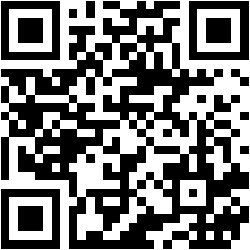GeekUninstaller 是一个专业强力删除软件,强制卸载软件,体积为非常小,具有许多出众的功能,从而可以保证卸载无残留,系统运行速度也不会有丝毫下降。接下来APP收藏(appsc.com.cn)为你详细介绍,内容如下。
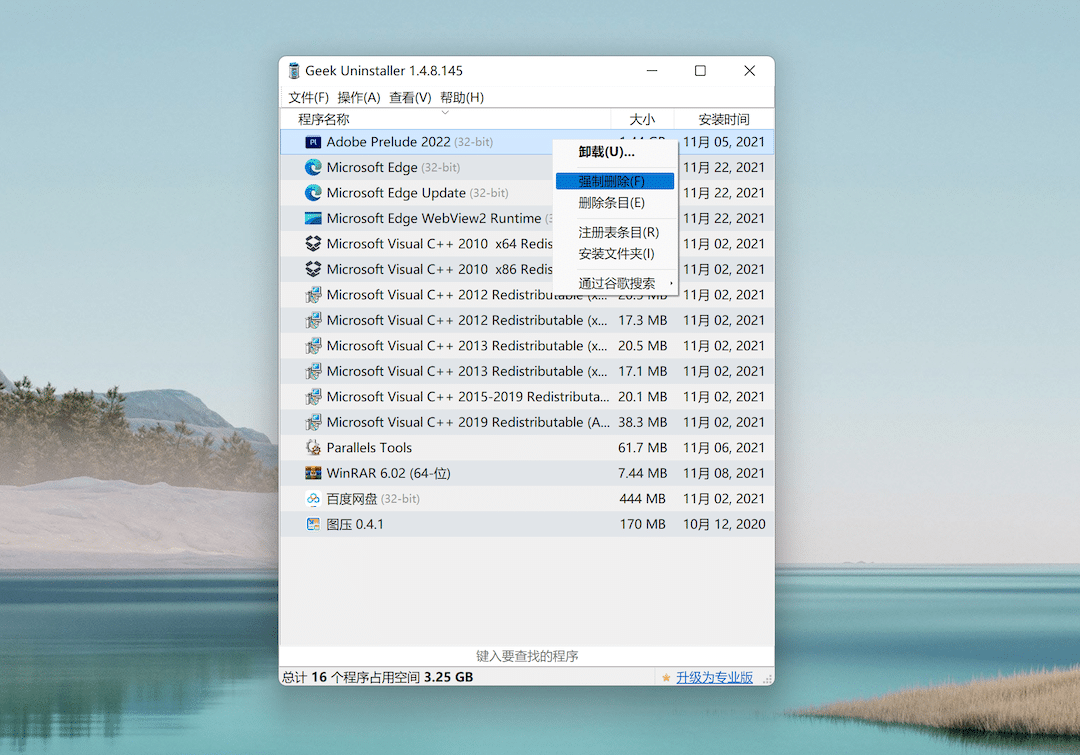
Geek Uninstaller 是一款相当不错的单文件绿色卸载软件!它体积轻巧,反映迅速,支持多国语言,完美支持支持32位与64位系统,并且它只有一个exe文件(软件大小不到2M),你不需要安装即可直接卸载软件、强制彻底清除软件残留垃圾文件或是查看某软件的注册表项目等等,让你的系统瞬间变得高速流畅。
Geek Uninstaller 支持 Windows7/XP/Vista/2003/2008,最新的 Windows8 也完全没有问题。它的界面非常简洁,只有一个已安装软件的列表,右击想要卸载的软件,即可进行相应的操作,如卸载、强制卸载、删除条目、注册条目、安装文件夹、程序网站和以及通过谷歌搜索软件的相关信息,大家看软件的界面更多的功能其实就能一目了然了。
虽然并非您在计算机上安装的所有程序都会留下许多痕迹,但有些程序会留下许多痕迹,并且无法使用内置的 Windows 工具删除它们的附加文件和文件夹。然而,Geek Uninstaller 是一个可以清除所有额外项目的工具。
便携的优点由于这是一个可移植的程序,重要的是要提到它不会在 Windows 注册表中留下任何痕迹。您可以将它复制到任何 USB 闪存驱动器或其他设备上,并在需要即时卸载软件时随身携带。
直观的布局该应用程序有一个简单的界面,所有用户都应该很容易理解。
计算机上安装的所有项目都可以在列表中查看,包括名称、大小和安装日期。此外,您还可以查看安装的程序总数及其总大小。
上下文菜单操作和剩余文件移除器上下文菜单包括多个命令,与“操作”窗口中的命令相同。例如,您可以卸载该程序。该过程完成后,该应用程序还会查找任何剩余的文件和文件夹,如果找到,您还可以删除这些文件和文件夹。
强制卸载模式如果任何应用程序拒绝卸载,那么您可以使用该程序将其从计算机中强行删除。在这里,程序也会查找要删除的其他文件以及注册表项。也可以删除列表中的条目或访问安装文件夹。因此,您可以轻松使用应用程序的卸载程序,而无需浏览位置。
一个整体高效的卸载程序最重要的是,Geek Uninstaller 是一个非常有用的好工具。由于其直观的布局和整体简单性,没有经验的用户在使用该程序时应该不会遇到任何麻烦。
以上就是本篇分享的所有内容,感谢阅读(编辑:罗阳)